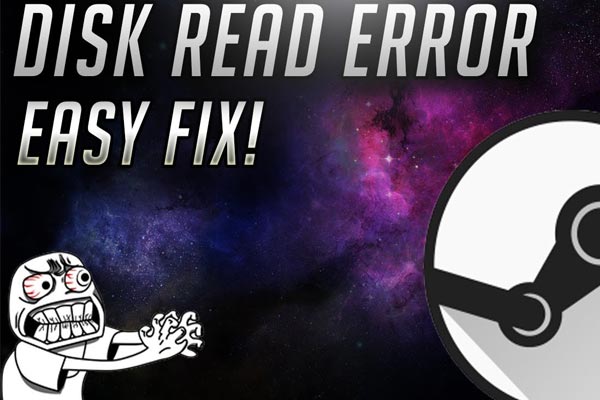
7 solutions à une erreur de lecture de disque survenue dans Windows 10/7/8
Contenus
Résumé :

Windows possède un outil de test intégré qui vous avertit souvent des erreurs concernant votre disque dur ou votre partition. Parmi les nombreux types d’avertissements, le plus terrible est «Une erreur de lecture du disque s’est produite». Si cette erreur vous est arrivée, vous êtes au bon endroit. Nous avons 7 solutions utiles pour vous aider à résoudre ce problème.
Aide, une erreur de lecture de disque s'est produite Windows 10/8/7 / XP!
Une erreur de lecture du disque est très courante. cela se produit généralement dès que votre ordinateur démarre à partir du SSD, du disque dur ou d'un autre disque dur et a touché un grand nombre d'utilisateurs de Windows 10/8/7 / XP.
Cette erreur a le message "Il y a une erreur de lecture sur le disque. Appuyez sur Ctrl + Alt + Suppr pour redémarrer"sur l'écran comme l'image ci-dessous:

Ce message indique que votre disque dur a un problème lorsque le système d'exploitation tente de lire le disque. C'est-à-dire que le disque empêche l'ordinateur d'entrer dans ses systèmes d'exploitation.
En termes simples, une erreur de disque peut être provoquée par plusieurs raisons telles qu'une commande de démarrage incorrecte, un problème de BIOS, une défaillance des câbles IDE, une configuration incorrecte du MBR, un disque dur défectueux, etc.
Lorsque vous rencontrez un tel problème, peu importe le nombre de fois où vous redémarrez votre ordinateur en appuyant sur “Ctrl + Alt + Suppr”Clés, cette erreur existe toujours.
En présence de ce problème, il existera toujours quel que soit le nombre de redémarrages de votre ordinateur en appuyant sur “Ctrl + Alt + Suppr”. En fait, une erreur de lecture du disque n'est pas un problème qui peut être résolu par un simple redémarrage. Mais ne vous inquiétez pas, cet article vous indiquera les sept solutions les plus utiles à une erreur de lecture de disque survenue SSD.
Comment réparer une erreur de lecture de disque Windows XP / 7/8/10
Solution 1: démarrage du système d'exploitation à partir du disque dur
Si une erreur de disque se produit, la première chose à faire est de vérifier si la séquence d'amorçage est correcte dans le BIOS.
Il existe différentes manières d'accéder au BIOS dans différents modèles d'ordinateur et systèmes d'exploitation. Lors de la mise sous tension de l'ordinateur, le premier écran de démarrage vous indiquera généralement sur quelle touche appuyer pour accéder au BIOS.
Vous pouvez vous référer à ces instructions Comment entrer dans le BIOS sur votre ordinateur. Une fois dans le BIOS, recherchez la section relative à la commande de démarrage. Dans la section Ordre de démarrage, assurez-vous que le bon disque dur est placé en tant que première priorité de démarrage avant tout autre dans la liste.

Changer ce paramètre peut être suffisant pour aider votre ordinateur à démarrer normalement. S'il est toujours impossible de démarrer, essayez la solution suivante pour corriger une erreur de disque.
Solution 2: réinitialiser ou mettre à niveau le BIOS
Réinitialiser le BIOS de votre ordinateur aux valeurs par défaut ou mettre à niveau vers la dernière version pourrait résoudre "Une erreur de lecture du disque s'est produite" sous Windows XP / 7/8/10.
Voici le guide étape par étape pour réinitialiser le BIOS:
- Appuyez sur une touche spécifique (F2, F8, F12, Échap ou Suppr) en fonction du modèle de votre ordinateur et de votre système d'exploitation pour accéder au BIOS.
- Trouvez l'option permettant de réinitialiser le BIOS par défaut.
Pointe: Le nom de l'option est différent selon les fabricants d'ordinateur et les versions de BIOS, qui peuvent être "Charger les paramètres par défaut du BIOS", "Charger les paramètres par défaut", "Charger les paramètres par défaut sécurisés", "Charger la configuration par défaut" ou "Obtenir les valeurs par défaut". Choisissez-en une en fonction du cas réel, puis enregistrez cette modification.

Si l'erreur de lecture du disque au démarrage persiste, essayez la solution suivante.
Solution 3: réparez l'enregistrement de démarrage principal et le secteur de démarrage
Un enregistrement de démarrage principal ou un secteur de démarrage corrompu ou endommagé peut provoquer des erreurs de disque. Par conséquent, la réparation du MBR ou du secteur de démarrage peut résoudre le problème "Une erreur de lecture de disque s'est produite" avec le démarrage USB.
Vous pouvez utiliser un outil de gestion de disques et de partitions professionnel et fiable – l'Assistant de partition MiniTool – pour réparer votre MBR sous Windows XP / 7/8/10.
En tant que gestionnaire de partition dédié, l’assistant de partition MiniTool peut être utilisé pour de nombreuses opérations telles que redimensionner / déplacer / étendre / copier / effacer la partition, reconstruire le MBR, migrer le système d’exploitation sur SSD / HD, copier le disque, restaurer la partition perdue, effectuer la restauration de données, etc. bientôt.
Ici, nous recommandons fortement MiniTool Partition Wizard Professional Edition Ultimate. Cette édition a une fonctionnalité appelée "Support de démarrage"basé sur Win-PE; il est conçu pour gérer les disques et les partitions lorsque le système d'exploitation ne parvient pas à démarrer ou lorsqu'il n'y a pas de système d'exploitation.
Remarque: MiniTool Partition Wizard Free Edition ne prend pas en charge le support de démarrage Win-PE. Pour réparer le MBR rapidement et efficacement, une licence est nécessaire.
Acheter maintenant
Suivez les étapes décrites dans ces deux articles pour créer un support de démarrage à l'aide du logiciel MiniTool:
Étape 1: Après l’amorçage de votre ordinateur à partir d’un disque amorçable de l’assistant de partition MiniTool, vous accédez à l’interface MiniTool PE Loader. Cliquez sur "Assistant de partition" continuer.

Étape 2: dans l'interface principale de l'Assistant de partition MiniTool, sélectionnez le disque dur cible avec le système d'exploitation et cliquez sur "Reconstruire le MBR" de "Vérifiez le disque"menu. Ou choisissez cette fonctionnalité dans le menu contextuel.

Étape 3: Puis cliquez sur "Appliquer"exécuter ce changement.
Pointe: Après avoir réparé le MBR, n'oubliez pas de changer l'ordre de démarrage avant de redémarrer votre ordinateur. Votre ordinateur devrait être amorçable maintenant.
Solution 4: testez votre disque dur
Si votre disque dur a un secteur défectueux, le problème «une erreur de lecture du disque s’est produite» peut également être à l'origine du processus de démarrage de l'ordinateur.
Ce problème apparaît assez fréquemment dans Windows XP / 7/8/10, vous devez donc vérifier la surface du disque pour voir s'il y a des secteurs défectueux.
Pour ce faire, achetez MiniTool Partition Wizard Pro Édition Ultimate et utilisez "Support de démarrage"pour créer un lecteur flash USB ou un CD / DVD amorçable. Ensuite, redémarrez l’ordinateur à partir du périphérique amorçable que vous venez de créer.
Acheter maintenant
Étape 1: Sélectionnez le disque dur cible (SSD ou HDD) contenant le système d’exploitation Windows XP, 7, 8 ou 10, puis cliquez sur "Test de surface". Cette fonctionnalité est conçue pour analyser et tester chaque secteur du disque dur.

Étape 2: Cliquez sur "Commencez maintenant"pour commencer à analyser tous les secteurs de votre disque. Reportez-vous à la capture d'écran suivante: Assistant de partition MiniTool marquera"bloc de disque sans erreur de lecture" dans vertet marque "erreur de lecture dans ce bloc" dans rouge.
Tous les secteurs de votre disque doivent être testés complètement en quelques minutes.

A: Blocs de bouclier
Une fois le test de disque terminé, s'il existe des secteurs défectueux, vous devez prendre une mesure pour les protéger. Malheureusement, l'Assistant de partition MiniTool ne dispose pas de cette fonctionnalité. Au lieu de cela, nous trouvons des moyens de vous guider.
B: Sauvegarder les fichiers importants
En cas de secteurs défectueux sur votre disque dur, pour des raisons de sécurité des données, vous devez sauvegarder vos fichiers importants après les avoir protégés. Sinon, les données pourraient être perdues.
Comment faire une sauvegarde alors que le système ne démarre plus avec le message "Une erreur de lecture du disque s'est produite"? Ne vous inquiétez pas, vous pouvez également demander l'aide du CD de démarrage de l'Assistant de partition MiniTool.
Étape 1: dans l'interface principale de l'Assistant de partition MiniTool, sélectionnez "Copier le disque" du "Convertir un disque"menu sur le panneau de gauche.

Étape 2: Sélectionnez un disque de destination sur lequel copier toutes les données du disque source.

- Au cours du processus, le contenu du disque dur cible sera supprimé, de sorte qu'un disque vide fonctionnerait mieux. Si le disque cible contient des données, assurez-vous que les données importantes ont été sauvegardées.
- La taille du disque cible doit être supérieure à l'espace disque utilisé sur le disque source.
Étape 3: Choisissez une option de copie entre "Ajuster les partitions au disque entier" et "Copier une partition sans redimensionner".
Attention:
- Vous pouvez vérifier le "Aligner les partitions sur 1 Mo "option pour améliorer les performances des disques et SSD au format avancé.
- Pour changer le disque cible en GPT, cochez "Utiliser la table de partition GUID pour le disque cible".

Étape 4: L’assistant de partition MiniTool vous conseillera de modifier l’ordre de démarrage du BIOS. N'hésitez pas à l'ignorer puisqu'il n'est pas nécessaire pour une sauvegarde dans ce cas.

Étape 5: Cliquez enfin sur "Appliquer"pour terminer tous les changements.

Avec l’aide de l’édition Bootable Wizard de MiniTool Partition Wizard, vous pouvez facilement corriger l’erreur de lecture du disque. Pour démarrer votre ordinateur, procurez-vous la version Professional Ultimate Edition et utilisez «Support de démarrage”Pour créer un disque amorçable maintenant.
Acheter maintenant
Téléchargement Gratuit
Solution 5: vérifiez les câbles de votre disque dur IDE
Une erreur de lecture de disque peut être causée par des câbles IDE défectueux ou défectueux, desserrés ou défectueux.
Pour écarter cette possibilité, vous pouvez ouvrir le capot de l’ordinateur et vérifier si chaque câble IDE est correctement branché aux deux extrémités. Si quelque chose ne va pas, les câbles défectueux devront être remplacés pour résoudre le problème "Une erreur de lecture du disque s'est produite".
Solution 6: test de la RAM
Parfois, une erreur de lecture du disque est liée à une clé USB ou à un emplacement de mémoire RAM défectueux. Dans ce cas, il est nécessaire d'effectuer un test totalement non destructif et exclusivement informatif sur la mémoire vive de votre ordinateur.
Vous pouvez télécharger une version appropriée de Memtest86 + pour vérifier la mémoire RAM. Suivez les instructions ci-dessous: Comment tester PC Ram avec MemTest86.
Si cet outil détecte des erreurs, essayez d'insérer vos clés RAM actuelles dans différents emplacements de mémoire RAM pour vérifier si le problème existe dans la clé USB ou dans un emplacement de mémoire vive. Ensuite, vous pouvez prendre les mesures correspondantes pour y remédier.

Solution 7: données de sauvetage
Si vous avez essayé toutes les solutions ci-dessus mais que vous recevez toujours une erreur de lecture du disque au démarrage, vous pouvez envisager de récupérer les données de votre disque dur. Il est possible que votre partition se perde, alors essayez MiniTool Partition Wizard avec son "Récupération de partition"fonctionnalité dans la barre d'outils pour récupérer la partition perdue ainsi que les données.
Si votre partition n’est pas perdue mais ne parvient pas à démarrer votre ordinateur tout en affichant un message d’erreur, votre disque est peut-être endommagé. Dans ce cas, veuillez essayer "Récupération de données"dans au moins un MiniTool Partition Wizard Ultimate Edition. Avec cette fonctionnalité, vous pouvez récupérer des données de la partition endommagée dans Windows XP / 7/8/10.
Acheter maintenant

Un autre logiciel de récupération de données, MiniTool Power Data Recovery, est également utile pour récupérer des données d’un disque dur corrompu.
Après la récupération des données, la réinstallation du système d'exploitation est un bon choix. Veuillez préparer un disque d'installation Windows, puis l'insérer dans votre ordinateur. Ensuite, commencez à installer un nouveau système d'exploitation en fonction des assistants.
Cliquez pour tweeter
Ligne de fond
Le message "Une erreur de lecture du disque s'est-il produite" s'affiche-t-il sur l'écran de votre Windows XP / 7/8/10 sur le bureau / l'ordinateur portable au démarrage? Prenez le facile maintenant! Essayez les solutions ci-dessus pour corriger l’erreur de lecture du disque.
Si vous avez des suggestions ou des conseils, n'hésitez pas à nous envoyer un email via [email protected] ou laissez un commentaire ci-dessous.
Commentaires
Laisser un commentaire